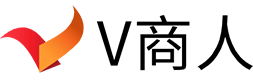如果我们想要把视频文件批量地添加自己喜欢的解说或者背景音乐的话,需要怎么操作呢?其实方法并不难,感兴趣的小伙伴们跟我一起来看看具体的操作方法和步骤吧。

一、
我们需要先在“固乔科技”的官网上下载安装剪辑辅助工具:“固乔剪辑助手”,软件自带批量剪辑视频、批量合并视频、批量转换视频的功能,操作起来也比较容易上手。

二、
在软件的主菜单界面选择并进入“批量剪辑视频”的功能界面。

三、
点击“添加视频”,一键导入我们需要剪辑处理的视频文件。

四、
勾选“去除视频声音”、“合并音频文件”,将我们要作为背景音乐的音频文件添加进来。

五、
接着我们选择新视频的格式。像MP4、MOV、FLV、MKV、WMV等视频格式,软件都支持选择。

六、
点击“浏览”,设置新视频的本地保存地址。

七、 最后点击“开始剪辑”,软件就开始运行批量剪辑的工作了。

八、 剪辑完成后,一起来看看剪辑之后的视频效果。可以看到,视频文件的清晰度和分辨率没有受到任何损坏,而且视频都已经批量地添加了背景音乐了。


关于如何批量给视频文件进行消音并添加背景音乐的方法就分享到这了,小伙伴们快跟着小编一起来动手体验操作一下吧,有什么不懂的话欢迎留言进行交流。

如若转载,请注明出处:http://www.cyclm.com/74880.html